Tour of FlutterFlow
Summary
TLDRこの動画では、Flutter Flowを使用してアプリを構築する基本を紹介します。まず、ウィジェットパレット、ウィジェットツリー、プロパティパネルを使ってアプリのデザインと編集を行い、テストモードでリアルタイムの動作確認ができることを解説。さらに、プリビルトページを使用してプロフィールや通知ページを作成し、ナビゲーションを追加する方法を学びます。また、Firebaseを使ってバックエンドデータベースを簡単に設定し、データを動的にアプリに表示する方法も説明します。Flutter Flowを使いこなすためのリソースも紹介されています。
Takeaways
- 😀 Flutter Flowを使うと、コードを書くことなくアプリを簡単に作成できる。
- 😀 ウィジェットパレットを使って、アプリの構築に必要なウィジェットをドラッグして追加できる。
- 😀 プロパティパネルでは、選択したウィジェットの設定を変更できる。
- 😀 ウィジェットツリーを使って、現在のページやウィジェットの構造を確認できる。
- 😀 アクションフローエディターで、ボタンのクリックなどのトリガーに対する動作を定義できる。
- 😀 テストモードを使って、実際のアプリの動作をシミュレートし、リアルタイムで変更を確認できる。
- 😀 プリビルドテンプレートを使って、プロフィールページや通知ページなどのページを簡単に作成できる。
- 😀 FirebaseやSupabaseなどのバックエンドを簡単に設定し、データをアプリに表示できる。
- 😀 Firebaseと連携して、画像などのデータをリアルタイムでアプリに表示できる。
- 😀 Flutter Flowは、初心者から中級者向けのチュートリアルやドキュメントを提供しており、学習資源が豊富。
- 😀 アプリの構築に必要な基本的な操作(ウィジェットの追加、ページの作成、アクションの設定など)は直感的に行える。
Q & A
Flutter Flowでアプリを作成する際の主なインターフェースの構成要素は何ですか?
-Flutter Flowのインターフェースは主に5つの部分に分かれています。1つ目はウィジェットパレットで、アプリを構築するためのウィジェットが表示されます。2つ目はキャンバスで、ウィジェットをドラッグ&ドロップして配置します。3つ目はプロパティパネルで、選択したウィジェットの設定を調整できます。4つ目はウィジェットツリーで、ページやウィジェットの階層構造を表示します。5つ目はナビゲーションメニューで、他のツールや機能にアクセスできます。
テストモードの役割は何ですか?
-テストモードはアプリの動作を確認するために必要です。特に、バックエンドからのネットワーク呼び出しやアクション(ページ間のナビゲーション、フォーム送信、ポップアップ表示など)を確認するために使用されます。また、一部のアニメーションはテストモードでしか動作しないため、これもテストモードで確認する必要があります。
ウィジェットツリーとウィジェットパレットの違いは何ですか?
-ウィジェットパレットはアプリを構築するためのウィジェットを選択する場所であり、ウィジェットツリーは現在作成中のページ内のウィジェットの階層構造を表示する場所です。ウィジェットパレットはウィジェットを選んで配置するために使い、ウィジェットツリーはそのウィジェットの配置や構造を確認・編集するために使用します。
新しいページを作成するにはどうすればいいですか?
-新しいページを作成するには、ナビゲーションメニューの「新しいページを作成」オプションを選びます。そこから、空白のページを作成したり、AIによって生成されたテンプレートを使用したりすることができます。
ウィジェットにナビゲーション機能を追加するにはどうすればいいですか?
-ウィジェットにナビゲーション機能を追加するには、ウィジェットのプロパティパネルのアクション設定で「ナビゲート」アクションを選択し、遷移先のページを指定します。これにより、ユーザーがウィジェットをクリックしたときに指定されたページに遷移するようになります。
FirebaseをFlutter Flowに統合する方法は?
-FirebaseをFlutter Flowに統合するには、まずFirebaseプロジェクトを作成し、そのプロジェクトIDをFlutter Flowに設定します。Firebaseの設定が完了したら、バックエンドのデータベースや認証機能を利用するための設定を行います。その後、Firebaseのコレクションを作成し、アプリとデータを接続することができます。
Flutter Flowでのデータバインディングの方法を教えてください。
-データバインディングは、ウィジェットに表示するデータを設定する方法です。まず、Firebaseなどのバックエンドデータベースからコレクションを取得し、ウィジェットにデータを表示させるためにバインディングを行います。例えば、画像を表示する場合、コレクションのURLフィールドをウィジェットの画像パスに接続することで、動的に画像を表示できます。
アクションフローエディターとは何ですか?
-アクションフローエディターは、ウィジェットに対するアクションを設定するためのツールです。これにより、特定のトリガー(例:ボタンのタップ)に対して、どのアクション(例:ページ遷移)を実行するかを定義できます。アクションは、ウィジェットの設定に基づいてトリガーされ、ユーザーインタラクションに応じた動作を実現します。
Flutter Flowのテストモードで実行する際の主な注意点は何ですか?
-テストモードでアプリを実行する際は、バックエンドデータ(例:Firebaseのデータ)やアクション(例:ページ間のナビゲーション)を確認する必要があります。また、アニメーションや動的な要素もテストモードでの実行が必要です。テストモードを使用することで、アプリが実際の動作に近い状態で確認できます。
Flutter Flowでアプリの外観をカスタマイズする際、どのツールを使いますか?
-アプリの外観をカスタマイズする際は、ウィジェットパレットとプロパティパネルを使用します。ウィジェットパレットでウィジェットを選択し、プロパティパネルでその設定(色、サイズ、テキストなど)を変更します。これにより、アプリのビジュアルデザインを調整できます。
Flutter Flowの学習リソースにはどんなものがありますか?
-Flutter Flowには、初心者から中級者まで学べるリソースがあります。主なリソースは、Flutter Flow University(動画シリーズ)、アプリ内チュートリアル、そして公式ドキュメントです。これらのリソースを使うことで、Flutter Flowの使い方を体系的に学ぶことができます。
Outlines

Dieser Bereich ist nur für Premium-Benutzer verfügbar. Bitte führen Sie ein Upgrade durch, um auf diesen Abschnitt zuzugreifen.
Upgrade durchführenMindmap

Dieser Bereich ist nur für Premium-Benutzer verfügbar. Bitte führen Sie ein Upgrade durch, um auf diesen Abschnitt zuzugreifen.
Upgrade durchführenKeywords

Dieser Bereich ist nur für Premium-Benutzer verfügbar. Bitte führen Sie ein Upgrade durch, um auf diesen Abschnitt zuzugreifen.
Upgrade durchführenHighlights

Dieser Bereich ist nur für Premium-Benutzer verfügbar. Bitte führen Sie ein Upgrade durch, um auf diesen Abschnitt zuzugreifen.
Upgrade durchführenTranscripts

Dieser Bereich ist nur für Premium-Benutzer verfügbar. Bitte führen Sie ein Upgrade durch, um auf diesen Abschnitt zuzugreifen.
Upgrade durchführenWeitere ähnliche Videos ansehen

8 minute IPhone App Created with AI (Cursor)

【Docker超入門 #1】Dockerって何?何が良いの?

Platformer Defold Tutorial 1 - Sprites, Tilemaps, Basic Setup

Twitterの写真・動画をスマホに保存する方法!iPhone/Android対応

Trap Drum Patterns Tutorial (FL Studio Guide)
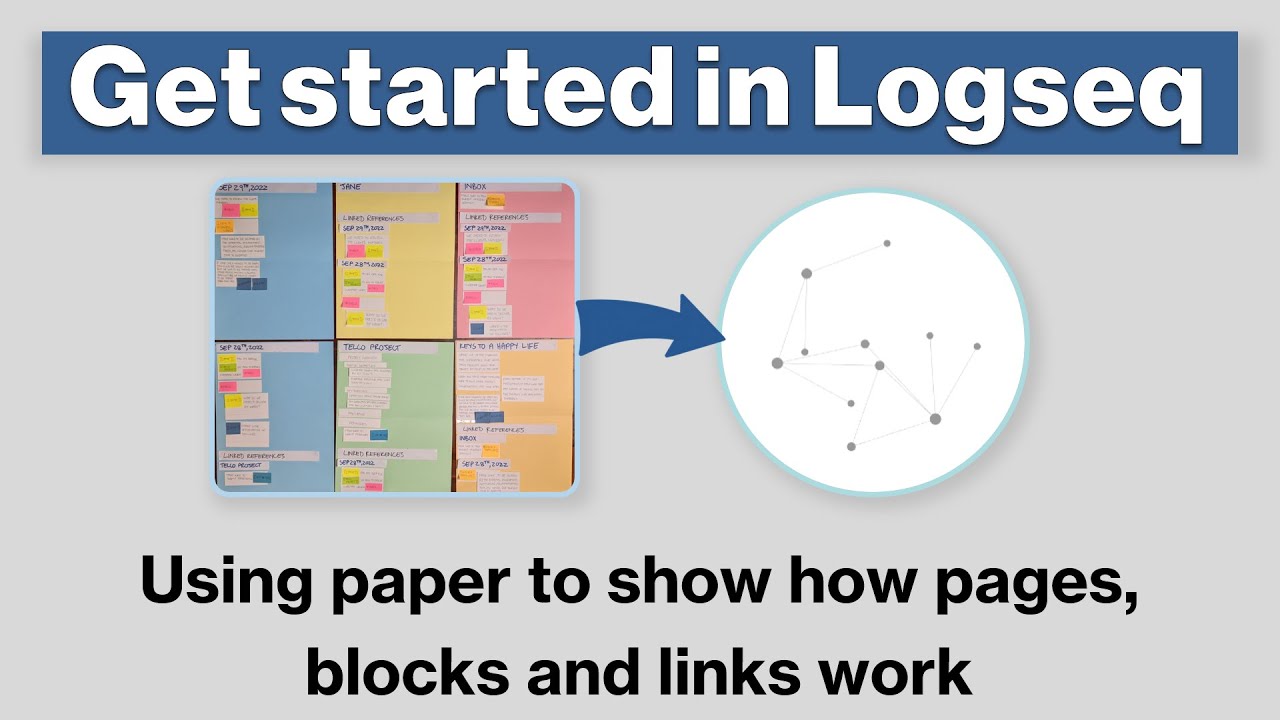
Logseq Tutorial: How To Get Started - Using Paper to Show How Pages, Blocks & Links Work
5.0 / 5 (0 votes)
